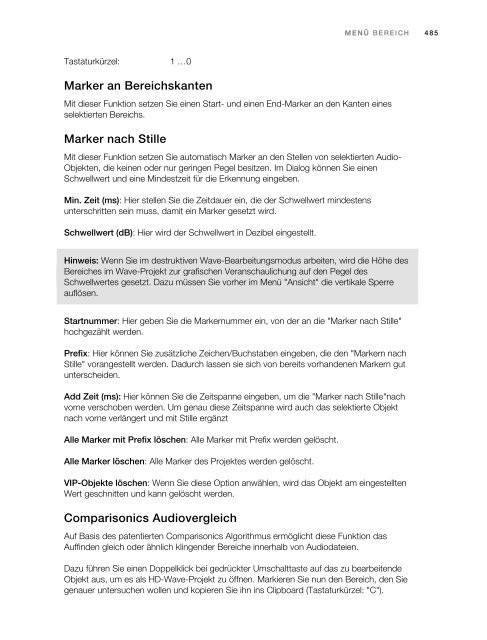Samplitude Quickstart
Samplitude Quickstart Samplitude Quickstart
484 MENÜ BEREICH Bereich holen Hier können Sie abgespeicherte Bereiche aufrufen. Das Holen eines Bereichs ist auch während des Abspielens möglich. So können Sie zwischen verschiedenen Bereichen umschalten, um sie akustisch zu vergleichen. Tastaturkürzel: Strg + F2 … F10 Bereiche können Sie auch über das "Menü Werkzeuge -> Manager -> Bereichsmanager" benennen und aufrufen. Bereichslänge holen Mit dieser Funktion setzen Sie den aktuellen Bereich auf die Länge des jeweils gespeicherten Bereichs. Tastaturkürzel: Umschalt + Strg + F2 … F10 Marker speichern Sie können Marker an der aktuellen Position des Play Cursors setzen, indem Sie im Menü eine der Ziffern 1-10 anwählen. Tastaturkürzel: Umschalt + 1...0 Mit der Funktion "Marker mit Namen" definieren Sie weitere Marker , denen Sie frei wählbare Namen geben können. Im Dialog zu "Bereich -> Marker speichern -> Marker mit Namen und Nummerierung..." können Sie weitere Marker frei nummerieren und benennen. Mit der "-1sek"-Schaltfläche ziehen Sie den Marker in der Markerleiste um jeweils eine Sekunde nach vorne. Durch den Befehl "Marker mit automatischer Nummerierung" werden automatisch Marker mit fortlaufender Nummer erzeugt. Tastaturkürzel: Umschalt + # Mit der Funktion "Marker an Aufnahmeposition setzen" bewirken Sie, dass bei jeder Aufnahme ein Marker an der aktuellen Aufnahmeposition erzeugt wird. Tastaturkürzel: Alt + ? Definierte Marker sind am oberen Rand des Projektfensters sichtbar und können mit der Maus bewegt werden. Der Mauszeiger ändert sich dabei zu einem Doppelpfeil (). Marker holen Durch Aufruf der Markernummer springt der Play Cursor auf die entsprechende Markerposition in der Markerleiste.Im Play-Modus wird das Arrangement von der Markerposition ohne Unterbrechung weiter abgespielt.
MENÜ BEREICH 485 Tastaturkürzel: 1 …0 Marker an Bereichskanten Mit dieser Funktion setzen Sie einen Start- und einen End-Marker an den Kanten eines selektierten Bereichs. Marker nach Stille Mit dieser Funktion setzen Sie automatisch Marker an den Stellen von selektierten Audio- Objekten, die keinen oder nur geringen Pegel besitzen. Im Dialog können Sie einen Schwellwert und eine Mindestzeit für die Erkennung eingeben. Min. Zeit (ms): Hier stellen Sie die Zeitdauer ein, die der Schwellwert mindestens unterschritten sein muss, damit ein Marker gesetzt wird. Schwellwert (dB): Hier wird der Schwellwert in Dezibel eingestellt. Hinweis: Wenn Sie im destruktiven Wave-Bearbeitungsmodus arbeiten, wird die Höhe des Bereiches im Wave-Projekt zur grafischen Veranschaulichung auf den Pegel des Schwellwertes gesetzt. Dazu müssen Sie vorher im Menü "Ansicht" die vertikale Sperre auflösen. Startnummer: Hier geben Sie die Markernummer ein, von der an die "Marker nach Stille" hochgezählt werden. Prefix: Hier können Sie zusätzliche Zeichen/Buchstaben eingeben, die den "Markern nach Stille" vorangestellt werden. Dadurch lassen sie sich von bereits vorhandenen Markern gut unterscheiden. Add Zeit (ms): Hier können Sie die Zeitspanne eingeben, um die "Marker nach Stille"nach vorne verschoben werden. Um genau diese Zeitspanne wird auch das selektierte Objekt nach vorne verlängert und mit Stille ergänzt Alle Marker mit Prefix löschen: Alle Marker mit Prefix werden gelöscht. Alle Marker löschen: Alle Marker des Projektes werden gelöscht. VIP-Objekte löschen: Wenn Sie diese Option anwählen, wird das Objekt am eingestellten Wert geschnitten und kann gelöscht werden. Comparisonics Audiovergleich Auf Basis des patentierten Comparisonics Algorithmus ermöglicht diese Funktion das Auffinden gleich oder ähnlich klingender Bereiche innerhalb von Audiodateien. Dazu führen Sie einen Doppelklick bei gedrückter Umschalttaste auf das zu bearbeitende Objekt aus, um es als HD-Wave-Projekt zu öffnen. Markieren Sie nun den Bereich, den Sie genauer untersuchen wollen und kopieren Sie ihn ins Clipboard (Tastaturkürzel: "C").
- Seite 434 und 435: 434 MENÜ ANSICHT Menü Ansicht Die
- Seite 436 und 437: 436 MENÜ ANSICHT Übersichtsmodus
- Seite 438 und 439: 438 MENÜ ANSICHT Bereichsraster: A
- Seite 440 und 441: 440 MENÜ ANSICHT Standard: Die Wel
- Seite 442 und 443: 442 MENÜ ANSICHT Während des Vers
- Seite 444 und 445: 444 MENÜ ANSICHT Strg + NUM 3 Zoom
- Seite 446 und 447: 446 MENÜ ANSICHT Vertikal Dieses M
- Seite 448 und 449: 448 MENÜ SPUR Folgende Funktionen
- Seite 450 und 451: 450 MENÜ SPUR zusätzliche Spuren
- Seite 452 und 453: 452 MENÜ SPUR Beispiel: Beim Muten
- Seite 454 und 455: 454 MENÜ SPUR An/Aus: Der jeweils
- Seite 456 und 457: 456 MENÜ SPUR Alle Spuren: Stellt
- Seite 458 und 459: 458 MENÜ SPUR Automation/Controlle
- Seite 460 und 461: 460 MENÜ SPUR Detailierte Informat
- Seite 462 und 463: 462 MENÜ OBJEKT Menü Objekt Im Ge
- Seite 464 und 465: 464 MENÜ OBJEKT Objekte an Track-M
- Seite 466 und 467: 466 MENÜ OBJEKT Objekte festsetzen
- Seite 468 und 469: 468 MENÜ OBJEKT Objekt-Hotspot zur
- Seite 470 und 471: 470 MENÜ OBJEKT Selektion umschalt
- Seite 472 und 473: 472 MENÜ OBJEKT Distortion: Distor
- Seite 474 und 475: 474 MENÜ OBJEKT Root-VIP bearbeite
- Seite 476 und 477: 476 MENÜ AUTOMATION Detaillierte I
- Seite 478 und 479: 478 MENÜ BEREICH Menü Bereich In
- Seite 480 und 481: 480 MENÜ BEREICH Tastaturkürzel:
- Seite 482 und 483: 482 MENÜ BEREICH Hinweis: Dieser B
- Seite 486 und 487: 486 MENÜ BEREICH Nun starten Sie d
- Seite 488 und 489: 488 MENÜ EFFEKTE Menü Effekte Die
- Seite 490 und 491: 490 MENÜ EFFEKTE originale Wave-Pr
- Seite 492 und 493: 492 MENÜ EFFEKTE Tastaturkürzel:
- Seite 494 und 495: 494 MENÜ EFFEKTE Die Überblendung
- Seite 496 und 497: 496 MENÜ EFFEKTE Limiter: Nur die
- Seite 498 und 499: 498 MENÜ EFFEKTE Um den Punkt im K
- Seite 500 und 501: 500 MENÜ EFFEKTE Side Chain Solo:
- Seite 502 und 503: 502 MENÜ EFFEKTE Die Dynamik-Sekti
- Seite 504 und 505: 504 MENÜ EFFEKTE Solo-Modus: Im So
- Seite 506 und 507: 506 MENÜ EFFEKTE hundertprozentige
- Seite 508 und 509: 508 MENÜ EFFEKTE • Dämpfen oder
- Seite 510 und 511: 510 MENÜ EFFEKTE Panoramaregler: H
- Seite 512 und 513: 512 MENÜ EFFEKTE 1. Aktivieren Sie
- Seite 514 und 515: 514 MENÜ EFFEKTE Hinweis: Bei eing
- Seite 516 und 517: 516 MENÜ EFFEKTE Play / Stop: Dies
- Seite 518 und 519: 518 MENÜ EFFEKTE EQ116 - Bearbeitu
- Seite 520 und 521: 520 MENÜ EFFEKTE Zeichenstift zum
- Seite 522 und 523: 522 MENÜ EFFEKTE Dabei bestimmen S
- Seite 524 und 525: 524 MENÜ EFFEKTE • Korrektur des
- Seite 526 und 527: 526 MENÜ EFFEKTE Für das Überble
- Seite 528 und 529: 528 MENÜ EFFEKTE Schieberegler und
- Seite 530 und 531: 530 MENÜ EFFEKTE Expert: Ein weite
- Seite 532 und 533: 532 MENÜ EFFEKTE Auflösung: Diese
MENÜ BEREICH 485<br />
Tastaturkürzel: 1 …0<br />
Marker an Bereichskanten<br />
Mit dieser Funktion setzen Sie einen Start- und einen End-Marker an den Kanten eines<br />
selektierten Bereichs.<br />
Marker nach Stille<br />
Mit dieser Funktion setzen Sie automatisch Marker an den Stellen von selektierten Audio-<br />
Objekten, die keinen oder nur geringen Pegel besitzen. Im Dialog können Sie einen<br />
Schwellwert und eine Mindestzeit für die Erkennung eingeben.<br />
Min. Zeit (ms): Hier stellen Sie die Zeitdauer ein, die der Schwellwert mindestens<br />
unterschritten sein muss, damit ein Marker gesetzt wird.<br />
Schwellwert (dB): Hier wird der Schwellwert in Dezibel eingestellt.<br />
Hinweis: Wenn Sie im destruktiven Wave-Bearbeitungsmodus arbeiten, wird die Höhe des<br />
Bereiches im Wave-Projekt zur grafischen Veranschaulichung auf den Pegel des<br />
Schwellwertes gesetzt. Dazu müssen Sie vorher im Menü "Ansicht" die vertikale Sperre<br />
auflösen.<br />
Startnummer: Hier geben Sie die Markernummer ein, von der an die "Marker nach Stille"<br />
hochgezählt werden.<br />
Prefix: Hier können Sie zusätzliche Zeichen/Buchstaben eingeben, die den "Markern nach<br />
Stille" vorangestellt werden. Dadurch lassen sie sich von bereits vorhandenen Markern gut<br />
unterscheiden.<br />
Add Zeit (ms): Hier können Sie die Zeitspanne eingeben, um die "Marker nach Stille"nach<br />
vorne verschoben werden. Um genau diese Zeitspanne wird auch das selektierte Objekt<br />
nach vorne verlängert und mit Stille ergänzt<br />
Alle Marker mit Prefix löschen: Alle Marker mit Prefix werden gelöscht.<br />
Alle Marker löschen: Alle Marker des Projektes werden gelöscht.<br />
VIP-Objekte löschen: Wenn Sie diese Option anwählen, wird das Objekt am eingestellten<br />
Wert geschnitten und kann gelöscht werden.<br />
Comparisonics Audiovergleich<br />
Auf Basis des patentierten Comparisonics Algorithmus ermöglicht diese Funktion das<br />
Auffinden gleich oder ähnlich klingender Bereiche innerhalb von Audiodateien.<br />
Dazu führen Sie einen Doppelklick bei gedrückter Umschalttaste auf das zu bearbeitende<br />
Objekt aus, um es als HD-Wave-Projekt zu öffnen. Markieren Sie nun den Bereich, den Sie<br />
genauer untersuchen wollen und kopieren Sie ihn ins Clipboard (Tastaturkürzel: "C").